怎样使用UltraISO将U盘变为系统盘 使用UltraISO将U盘变为系统盘的方法
时间:2017-07-04 来源:互联网 浏览量:
今天给大家带来怎样使用UltraISO将U盘变为系统盘,使用UltraISO将U盘变为系统盘的方法,让您轻松解决问题。
随着系统不断地升级,我们就必须买不同的系统盘,但是人们也可以用U盘装系统。前提是我们需要系统的ISO文件,还有做系统的软件UltraISO。具体方法如下:
1右击UltraISO,选择“以管理员身份运行”。
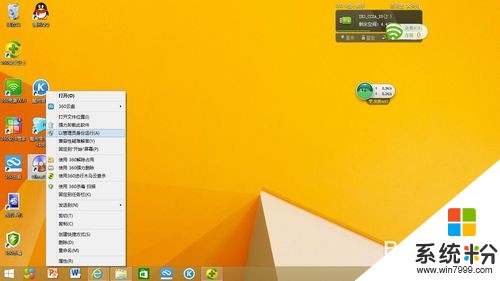 2
2点击“继续试用",试用的效果与正式的效果是一样的,不用担心。
 3
3接着进入UltraISO的界面。
 4
4“文件”中的“打开”,寻找系统的ISO文件,浏览选中ISO文件,点击“打开”以后,可以看到ISO文件内的内容。
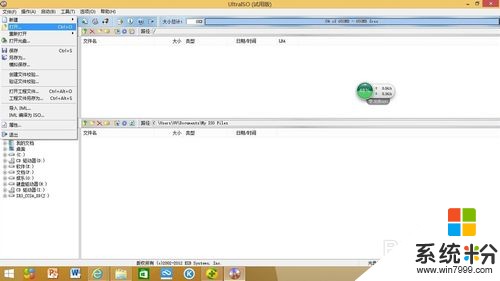

 5
5点击“启动”中的“写入硬盘映像”。
 6
6点击自己要选的盘,千万不要点错了,你错选的盘会被格式化。
 7
7先格式化你的盘,点击“格式化”,接着你要格式化的格式是NTFS。点击“开始”。如果有提示语,可能您的信息将会没有,点击“是”。
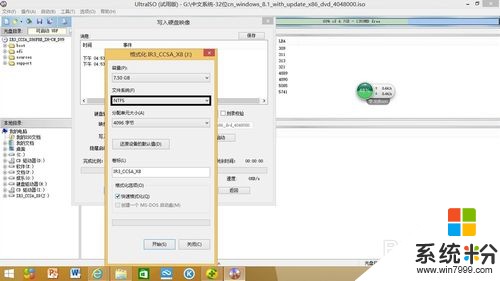
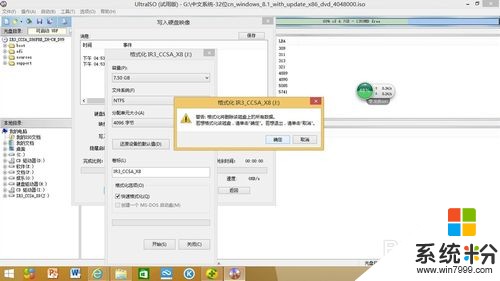 8
8等待,知道出现格式化结束的提示语。
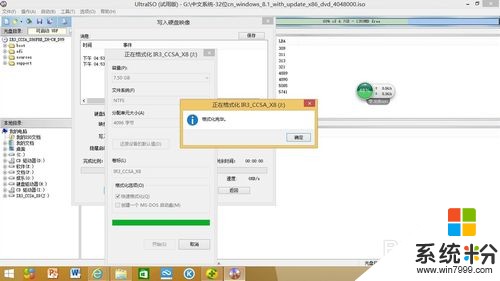 9
9接着回到写入的界面,点击“写入”,然后会写入。
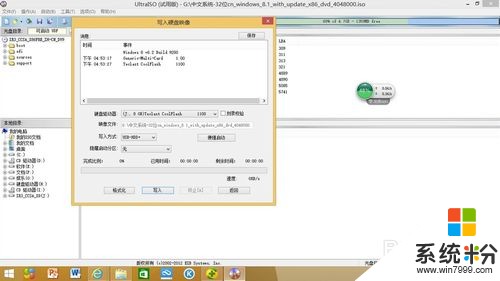 10
10会有提示语,点击“是”。
 11
11接着要等待会儿,因为CPU和内存要准备,接着系统会写入盘。
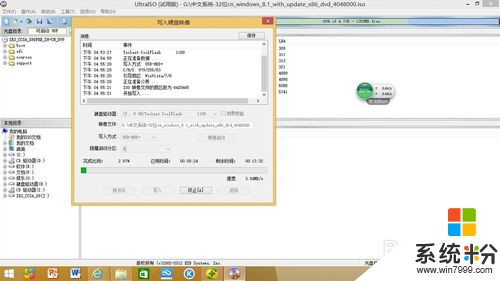 12
12结束,它会有提示语,然后关闭。
 13
13现在回到计算机,看看U盘的状态,已经是光盘的状态了,说明刻录成功了。
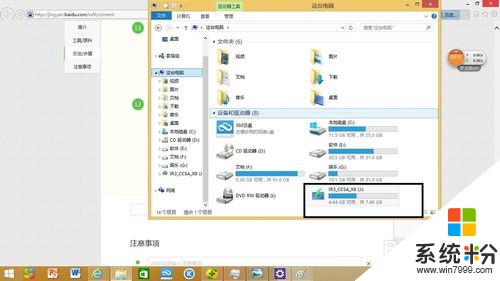
以上就是怎样使用UltraISO将U盘变为系统盘,使用UltraISO将U盘变为系统盘的方法教程,希望本文中能帮您解决问题。
我要分享:
相关教程
- ·怎么利用UltraISO将系统镜像刻录到U盘上 利用UltraISO将系统镜像刻录到U盘上的方法
- ·修改u盘格式为ntfs 怎样将U盘转变成NTFS格式
- ·怎样使用u深度v5.0 u盘备份系统 使用u深度v5.0 u盘备份系统的方法
- ·如何制作U盘系统盘 UltraISO制作U盘系统盘的方法
- ·使用u启动u盘一键重装系统的方法 怎么使用u启动u盘一键重装系统
- ·如何使用U大侠U盘winpe来修复系统。 使用U大侠U盘winpe来修复系统的方法。
- ·电脑的锁屏壁纸怎么设置 电脑怎么更换锁屏壁纸
- ·word文档改字体 Word文档一键修改全文字体的方法
- ·联想电脑出厂设置还原 联想笔记本恢复出厂设置方法
- ·电脑显示器开不了机怎么办 电脑主机开机但显示器没有反应怎么排除故障
电脑软件热门教程
- 1 如何安装Linux系统到u盘 安装Linux系统到u盘的方法有哪些
- 2 电脑强制关机后无法开机如何解决 电脑强制关机后无法开机解决的方法
- 3 苹果笔记本电脑Macbook Air如何截屏? 苹果笔记本电脑Macbook Air截屏的方法有哪些?
- 4手机照片怎么用美图秀秀提高照片的亮度 手机照片用美图秀秀提高照片的亮度的方法
- 5买电脑如何查看电脑配置? 买电脑查看电脑配置的方法?
- 6如何监控局域网电脑屏幕 在局域网内共享电脑屏幕的方法有哪些
- 7Windows10中,怎么用Windows键+E打开资源管理器 Windows10中,用Windows键+E打开资源管理器的方法
- 8怎麽解决电脑的鼠标按键不灵敏的问题 ,鼠标的左键不灵的解决方法
- 9联想电脑管家可以杀毒吗 qq电脑管家可以杀毒吗
- 10搜狗输入法关闭繁体字快捷键 关闭搜狗输入法的简繁切换功能方法
